excel里面怎么换行 EXCEL单元格内如何实现换行显示
更新时间:2024-07-22 08:39:16作者:zsbaocheng
Excel是一款功能强大的办公软件,很多人都在日常工作中使用它来处理数据和制作表格,在Excel单元格内如何实现换行显示呢?其实很简单,只需在需要换行的地方按下Alt+Enter键即可实现换行。这样就可以让单元格内的文字更加清晰地呈现出来,方便阅读和理解。Excel的便捷操作让我们的工作变得更加高效和便利。
操作方法:
1.手动换行:
将光标定格在需要换行的地方,然后按键盘上的Alt+Enter回车键。

2.换行就成功了。在输入文字时,可先换行,再输入文字。
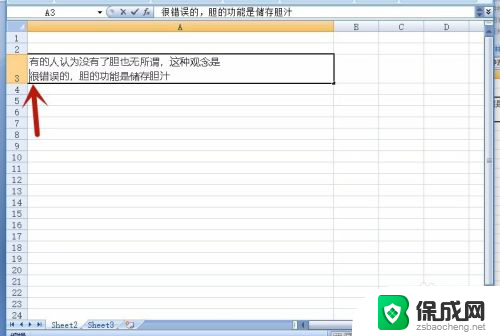
3.自动换行:
选择需换行的单元格,右击鼠标,弹出选项,选择”设置单元格格式“。
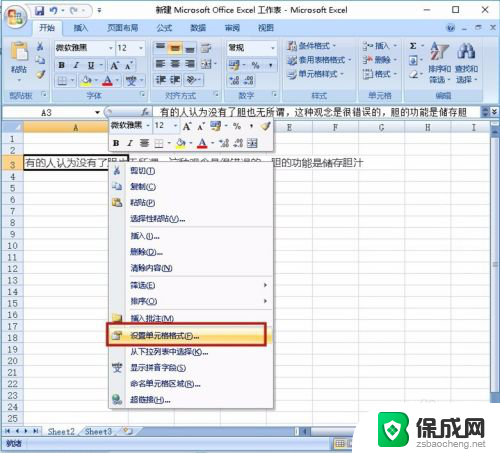
4.系统弹出”设置单元格格式“的选项,选择”对齐“。
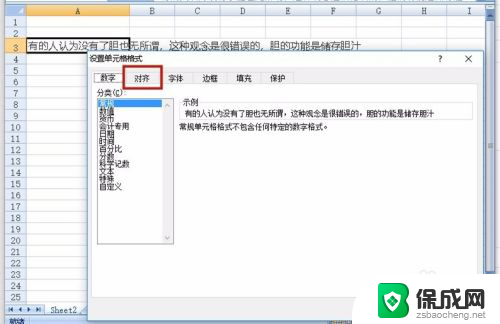
5.在”对齐“选项中,勾选”自动换行“前面的选项。

6.系统则自动换行成功,且列宽不变。
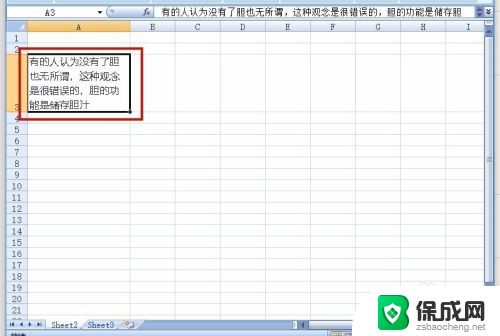
以上就是Excel里面如何换行的全部内容,如果遇到这种情况,你可以按照以上操作进行解决,非常简单快速,一步到位。
excel里面怎么换行 EXCEL单元格内如何实现换行显示相关教程
-
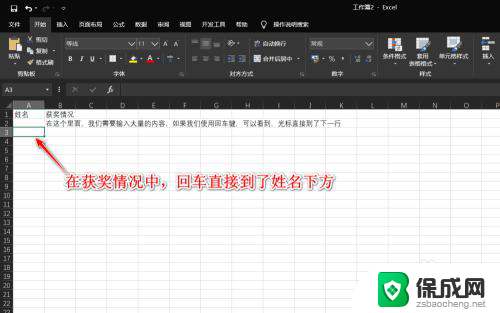 excel回车怎么换行 Excel单元格怎样回车换行
excel回车怎么换行 Excel单元格怎样回车换行2024-09-27
-
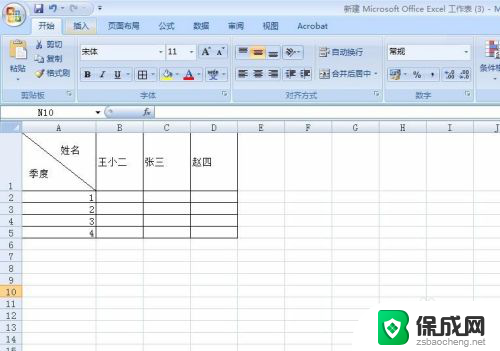 excel如何打斜杠 Excel中如何在单元格内插入斜杠符号
excel如何打斜杠 Excel中如何在单元格内插入斜杠符号2024-08-02
-
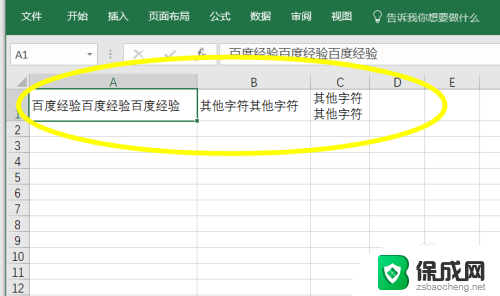 excel表格显示全部内容 Excel表格如何显示所有内容
excel表格显示全部内容 Excel表格如何显示所有内容2023-12-02
-
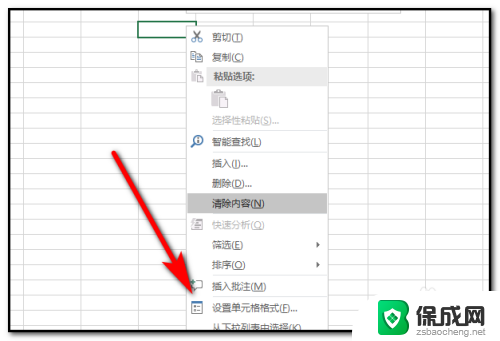 表格前面的0怎么显示出来 excel表格前面的0如何显示
表格前面的0怎么显示出来 excel表格前面的0如何显示2024-01-23
-
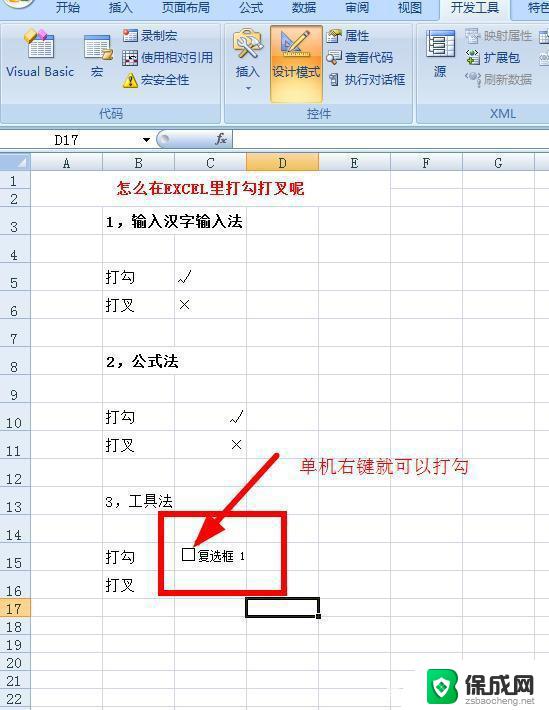 怎样在excel表格中打勾或打叉 在Excel中如何实现打钩功能
怎样在excel表格中打勾或打叉 在Excel中如何实现打钩功能2024-09-01
-
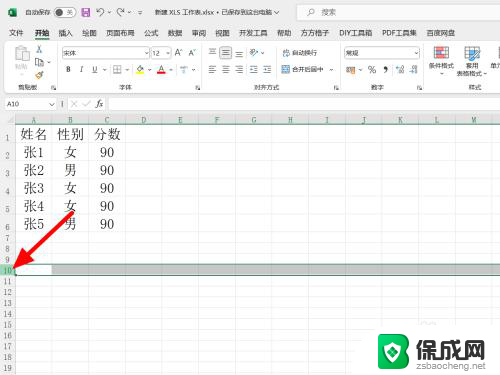 win11表格中间如何插一行 怎样在Excel中间添加一行
win11表格中间如何插一行 怎样在Excel中间添加一行2024-07-06
- excel表格变绿色怎么变白色 Excel如何将单元格底色由绿色改为白色
- 1.15 显卡行情:4999元索泰4070ti再次补货,英伟达修正4070s页面规格
- word内表格怎么调整行高 怎样在Word中修改表格的行高
- 微信群共享表格怎么弄 新版微信群聊如何实现Excel文件的共享和多人编辑
- 微软Xbox负责人确认将为任天堂Switch 2提供独家游戏
- OmniParser:AI管家,GUI解析 多模态协作微软开源
- 微软Edge新规:企业用户9月起再无退路,Adobe广告引争议太扎眼
- i3搭配RTX5080能玩游戏吗?极限低U 高显卡性能测试:实测游戏性能表现如何?
- 不只是NVIDIA H20!美国全面封锁AMD AI芯片出口中国,中美芯片战升级!
- 微软新文件系统ReFS对Windows的影响是什么?
新闻资讯推荐
- 1 微软Xbox负责人确认将为任天堂Switch 2提供独家游戏
- 2 OmniParser:AI管家,GUI解析 多模态协作微软开源
- 3 微软新文件系统ReFS对Windows的影响是什么?
- 4 英伟达RTX 5060系列显卡发布!性能小涨,299美元起,性价比超高
- 5 管理员反馈Win11系统盘莫名出现virus空文件夹,如何处理?
- 6 AMD Radeon RX 9060 XT规格曝光 频率更高含双显存版本,性能怎么样?
- 7 最低价的办公四屏输出方案-蓝戟A310显卡开箱体验:性价比之选,办公四屏输出利器
- 8 联想ThinkPad P14s Gen 6 AMD笔记本首搭12核处理器,性能强劲,办公娱乐两不误
- 9 微软下跌1.41%,报416.59美元/股,市值跌破2.5万亿美元
- 10 详细步骤教你如何在Win7系统中进行系统还原,轻松恢复系统设置
win10系统推荐
系统教程推荐
- 1 倒数日怎么设置在桌面 倒数日桌面显示方法
- 2 如何让windows电脑常亮 怎样让笔记本屏幕保持长时间亮着
- 3 ie8浏览器如何兼容 IE浏览器兼容模式设置方法
- 4 w10如何关闭杀毒 Windows10系统如何关闭自带杀毒软件
- 5 笔记本电脑哪个键代表鼠标右键 用键盘代替鼠标右键的方法
- 6 怎样查看windows激活状态 win10系统激活状态查看步骤
- 7 电脑怎么连接有线打印机设备 电脑连接打印机的设置方法
- 8 win10鼠标单击变双击了 win10系统鼠标单击变双击原因
- 9 iphone怎么将视频设置动态壁纸 iPhone动态壁纸视频设置教程
- 10 电脑锁屏怎么办 电脑自动锁屏怎么取消